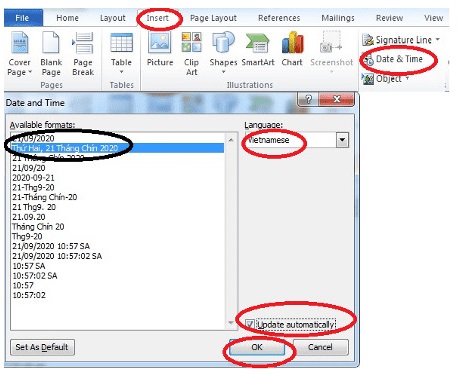Thiên Sơn
Thiên SơnMách với bạn thủ thuật trong Word hữu ích
THIÊN SƠN COMPUTER sẽ mách với bạn thủ thuật trong Word hữu ích
Bước 1: Ở trên thanh công cụ, bạn chọn Review.
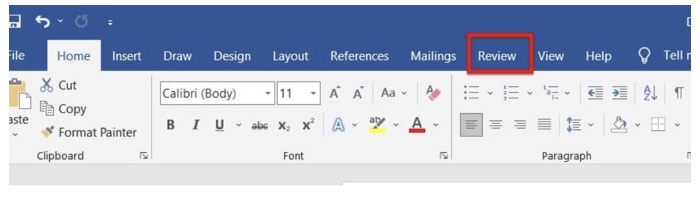
Bước 2: Rồi bạn bấm tiếp vào phần Language. Rồi click chọn Translate. Trình duyệt Word sẽ đưa ra 2 sự lựa chọn dành cho bạn:

Bước 3: Một bản bạn bấm chọn hiện ra, ở mục “From” bạn bấm chọn ngôn ngữ văn bản gốc, tại “To” bạn bấm chọn ngôn ngữ mà muốn dịch sang. Sau khi bạn bấm chọn xong thì bạn chọn Translate.
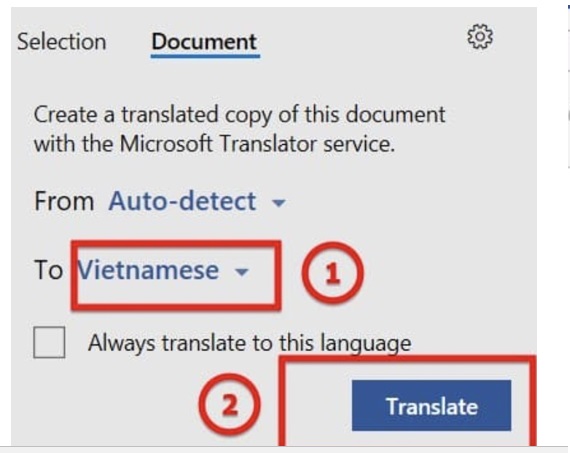
Ngay tức khắc ở file word hoặc đoạn văn bản được bạn bôi đen sẽ được dịch sang ngôn ngữ mà bạn muốn thực hiện dịch mà không cần đến sử dụng phần mềm khác
Bước 1: Bạn nhấn bôi đen phần văn bản bạn muốn ẩn.

Bước 2: Ở Tab Home, bạn bấm chọn Font. Tại đây sẽ có 1 con dấu nhỏ ở góc phía bên phải. Bạn bấm vào và hộp thoại Font sẽ hiện ra.
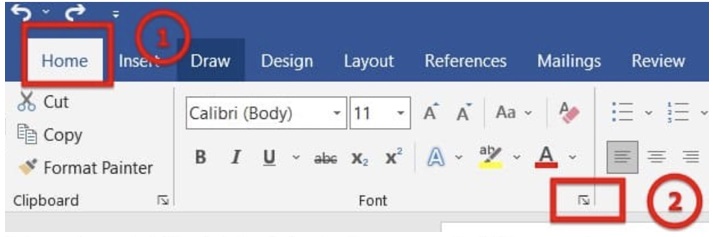
Bước 3: Ở tại hộp công cụ Font, bạn bấm vào ô Hidden (Ẩn) để có thể ẩn văn bản đã chọn.

Ngay lúc này đây đoạn văn bản mà bạn bôi đen đã được ẩn đi. Nếu như bạn muốn hiện thị văn bản đã ẩn, bạn lại bấm vào Tab Home. Bạn chọn Font rồi click vào mũi tên nhỏ và bỏ tích ở ô Hidden (Ẩn)
Bước 1: Ở tại thanh công cụ, bạn bấm chọn Tab Insert Table. Bạn nhấn Excel spreadsheet
Bước 2: Lúc này thì Bạn bắt đầu nhập số liệu, hàm tính toán,… như bạn thực hiện nhập ở trên phần mềm Excel
Bước 3: Sau khi mà bạn nhập liệu xong thì bạn click chuột ra phần ngoài của bảng để hoàn thành.

Bước 1: Bạn bấm Mở thẻ Insert. Ở Tại mục Text là Bạn Chọn Date and Time. Rồi ở Hộp thoại Date and Time hiện lên thì Bạn Chọn định dạng ngày giờ bạn muốn thêm vào. Bạn Click vào Update Automatically > Bạn click OK.
Bước 2: Để thực hiện cập nhật được ngày và giờ bạn chỉ cần nhấp chuột trái vào ngày giờ đã tạo và bạn bấm chọn Update hoặc nhấn F9.